Pourquoi iMyFone AnyTo ne fonctionne pas et comment résoudre le problème
Si vous recherchez un logiciel de falsification de localisation sur Google, AnyTo pourrait apparaître en haut de la page de résultats. Une fois le logiciel installé sur votre ordinateur et connecté à votre téléphone portable, vous pouvez falsifier votre localisation et pirater Pokémon GO. Cependant, quelques problèmes peuvent survenir lors de l'utilisation du logiciel. Cet article explique comment les résoudre. iMyFone AnyTo ne fonctionne pas avec des solutions vérifiées rapidement.
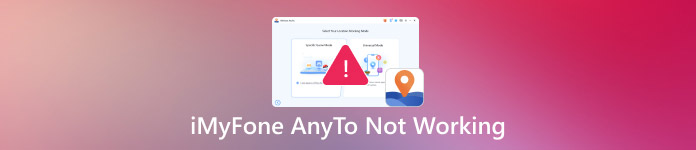
Dans cet article:
Partie 1 : Qu'est-ce qu'iMyFone AnyTo ?
Comme mentionné précédemment, iMyFone AnyTo est un logiciel conçu pour modifier ou falsifier la position GPS de votre appareil mobile. Il falsifie votre géolocalisation et vous permet de jouer à des jeux géolocalisés sans bouger.
Principales fonctionnalités d'iMyFone AnyTo
1. Modifiez la position GPS sur les iPhones et les téléphones Android.
2. Installez une application d'usurpation d'identité sur iOS ou Android.
3. Ne jailbreakera pas et ne rootera pas votre smartphone.
4. Contrôlez le joystick GPS avec des adresses précises.
5. Travaillez avec des applications basées sur la localisation, y compris Pokemon GO.
6. Compatible avec les derniers iOS 26 et Android 16.
Pourquoi iMyFone AnyTo ne fonctionne-t-il pas ? Les causes sont complexes. Le problème peut être dû à une mauvaise configuration, à des conflits système, à une mauvaise connexion Internet, à des versions d'application obsolètes, etc.
Partie 2 : Comment réparer le dysfonctionnement d'iMyFone AnyTo
Solution 1 : redémarrez votre téléphone
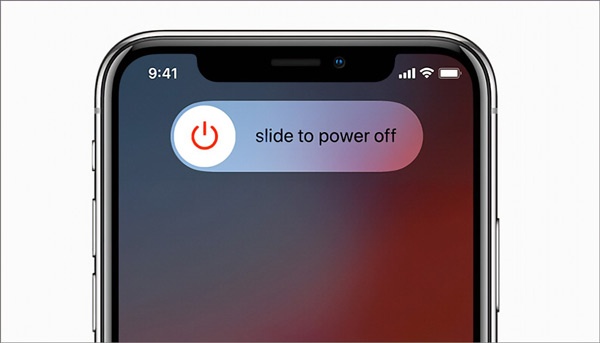
Si iMyFone AnyTo ne fonctionne pas lorsque vous jouez à Pokémon GO, vous pouvez redémarrer votre téléphone et réinitialiser l'application de spoofing. Appuyez sur le bouton Côté ou Sommeil/Réveil jusqu'à ce que l'écran d'arrêt apparaisse sur votre iPhone. Déplacez le curseur et éteignez votre appareil. Appuyez sur le bouton Côté ou Sommeil/Réveil quelques minutes plus tard, jusqu'à ce que le logo Apple apparaisse. Accédez à Réglages rapides panneau sur un appareil Android, appuyez sur le Du pouvoir bouton et appuyez sur Redémarrer.
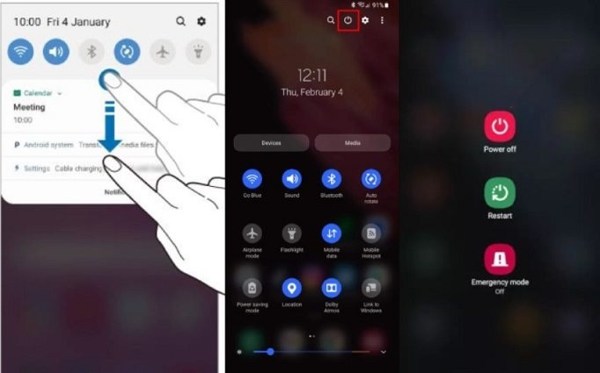
Solution 2 : mettre à jour AnyTo
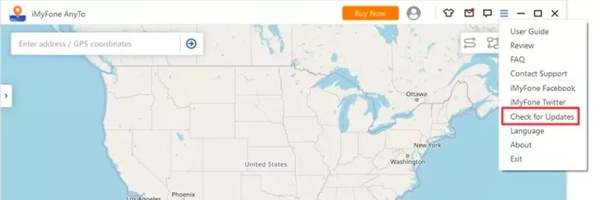
Les anciennes versions de l'application d'usurpation d'identité peuvent entraîner des problèmes, comme le dysfonctionnement d'iMyFone AnyTo iOS 17/16. Heureusement, vous pouvez facilement mettre à jour l'application. Si vous utilisez la version de bureau, cliquez sur le bouton Hamburger bouton et choisissez Vérifier les mises à jourSuivez ensuite les instructions à l'écran pour mettre à jour le logiciel. Si vous utilisez l'application, désinstallez-la et installez la dernière version sur votre téléphone.
Solution 3 : mettre à jour le logiciel
Si votre appareil est incompatible avec AnyTo iOS ou AnyTo Android, vous devez immédiatement mettre à jour votre logiciel. En effet, l'application d'usurpation d'identité fonctionne correctement sur les dernières versions d'iOS et d'Android, mais pas sur les anciens appareils.
Sur iPhone
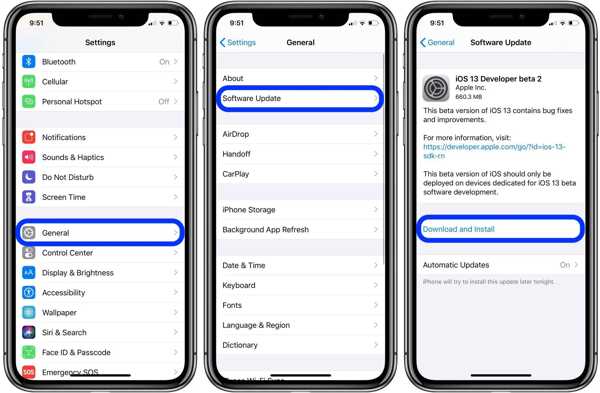
Ouvrez le Réglages application, allez à la Général onglet et choisissez Mise à jour logicielle pour rechercher des mises à jour. Si une mise à jour est disponible, appuyez sur l'icône Télécharger et installer bouton.
Sur Android
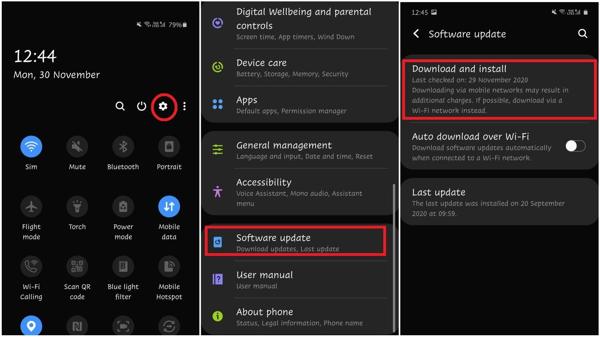
Exécutez le Réglages application, appuyez sur Mise à jour logicielle, et appuyez sur la touche Télécharger et installer bouton s'il y a une mise à jour.
Solution 4 : Vérifiez votre connexion Internet

Votre connexion internet peut être responsable du dysfonctionnement d'iMyFone AnyTo. L'application nécessite une connexion internet stable pour simuler votre localisation. Vous pouvez vérifier l'icône de signal. Si la connexion est mauvaise, il est préférable de changer de réseau ou d'attendre une amélioration.
Solution 5 : Changer d'emplacement avec un PC
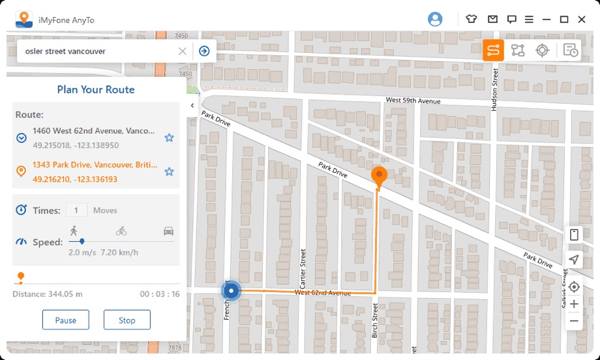
Avec iMyFone AnyTo, vous pouvez changer votre emplacement sur iPhone et Android via l'application et le logiciel de bureau. Si iMyFone AnyTo ne fonctionne pas, connectez votre iPhone ou votre téléphone Android à votre ordinateur avec un câble USB et usurpez votre position avec le logiciel de bureau.
Partie 3 : Meilleure alternative à iMyFone AnyTo
Lorsque iMyFone AnyTo Pokemon GO ne fonctionne pas, vous feriez mieux d'utiliser une alternative comme iLocaGoIl vous permet de modifier l'emplacement de votre téléphone mobile et de créer efficacement des itinéraires virtuels.

4 000 000+ téléchargements
Créer emplacement virtuel sur Android et iPhone en un clic.
Prend en charge les dernières versions d'iOS et d'Android.
Compatible avec une large gamme de marques de téléphones mobiles.
Intégrez une interface conviviale.
Disponible dans presque toutes les applications et jeux mobiles.
Comment utiliser la meilleure alternative à iMyFone AnyTo
Installer l'alternative à iMyFone AnyTo
Exécutez la meilleure alternative à iMyFone AnyTo après l'avoir installée sur votre ordinateur. Connectez votre téléphone à l'ordinateur avec un câble USB. Il sera détecté immédiatement.

Choisissez un mode
Si vous avez simplement besoin de changer l'emplacement de votre téléphone, choisissez Modifier l'emplacementIl existe trois modes pour créer des itinéraires virtuels, Mode à guichet unique, Mode multi-arrêts, et Mode manetteChoisissez un mode en fonction de vos besoins.

Modifier la position GPS
Par défaut, le point de départ est votre position actuelle. Utilisez ensuite votre souris ou votre clavier pour contrôler l'itinéraire et la destination. Enfin, cliquez sur le bouton Commencez à bouger bouton.

Conclusion
Maintenant, vous devriez comprendre ce que vous pouvez faire lorsque iMyFone AnyTo ne fonctionne pas Sur iOS 17 et versions antérieures, ou sur Android. Vous pouvez suivre notre guide de dépannage pour résoudre le problème rapidement. La solution ultime consiste à utiliser directement une alternative, comme iLocaGo.
Solutions chaudes
-
Localisation GPS
- Meilleurs emplacements Pokemon Go avec coordonnées
- Désactivez votre position sur Life360
- Comment changer d'emplacement sur iPhone
- Examen de iSpoofer Pokemon Go
- Définir des emplacements virtuels sur iPhone et Android
- TikTok suit votre position
- Manette de jeu Monster Hunter Now
- Examen de l'outil de recherche d'emplacement IP
- Changer l'emplacement des légendes mobiles
- Changer d'emplacement sur Tiktok
-
Déverrouiller iOS
-
Conseils iOS
-
Déverrouiller Android

